Xshell连接阿里云服务器ECS
申请阿里云ECS服务器
请参考网上其他教程,或者自己申请。
下载Xshell客户端
很多在线
步:
1)。 登录阿里云,点击左侧云服务器ECS图标
4) 单击实例名称,输入实例详细信息。 使用Xshell登录服务器时,IP地址使用情况中显示的粉色圆圈内的公网IP,为什么会有公网IP和私网IP,请自行google。 其实你也可以直接在网页上登录服务器(无需Xshell),只需点击右上角的图片慈云数据自营海外云服务器,高稳定高性价比,支持弹性配置,或者图4中红圈内的,就会出现如图5所示的页面网页。 首次远程连接时会给出远程连接密码(6位)怎么使用阿里云服务器,请记住该密码,下次登录本页面时仍需要该密码。 输入密码即可进入服务器。 本例中服务器是centos7怎么使用阿里云服务器,是命令行界面。
第一次点击(记住密码)
(记住密码)"/>
5)。 接下来就是使用Xshell登录阿里云服务器ECS:首先配置端口。 点击图中,进入如图所示页面。 点击图片进入显示页面。 点击图中右上角的添加安全组规则,进入如图所示的页面,进行如图所示的设置。 其中0.0.0.0/0表示允许所有IP的所有端口访问。
打开Xshell软件,新建一个会话,设置会话属性如图11、图12所示。其中,名称是指会话的名称,只需在Xshell软件上给新创建的会话起个名字即可,没有任何影响,可以自行选择。 选择 SSH 作为协议。 其中host填写云服务器的公网IP地址。 端口号为22。用户认证的用户名一般写为root,密码为服务器中root用户的密码。 如果服务器里还有其他用户,也应该可以写其他用户的名字,但是密码必须和这个用户一致。 其他设置可以自己设置,不设置也没关系。 单击“确定”并连接。
Xshell创建新会话、会话属性设置
用户认证
出现如下界面,表示连接成功:
现在就可以使用Xshell来操作服务器了,然后执行几个简单的命令操作,如下:
4、参考资料:
1)。 《如何使用阿里云服务器?》 阿里云服务器教程》链接:
2)。 eagle-zhang的CSDN博客《Xshell无法连接阿里云服务》链接:
3)。 阿里云帮助文档中有关实例的一些链接是:


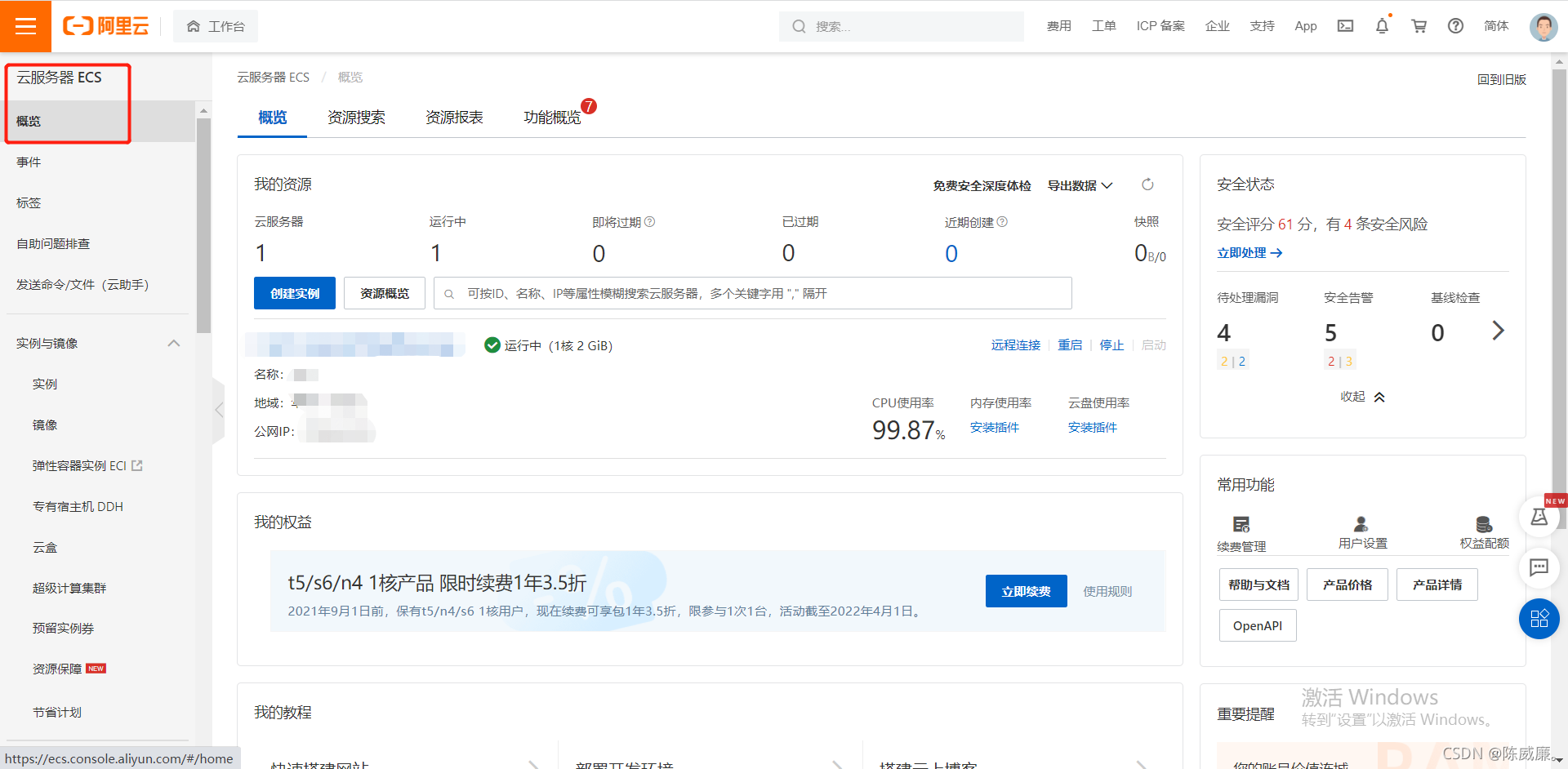
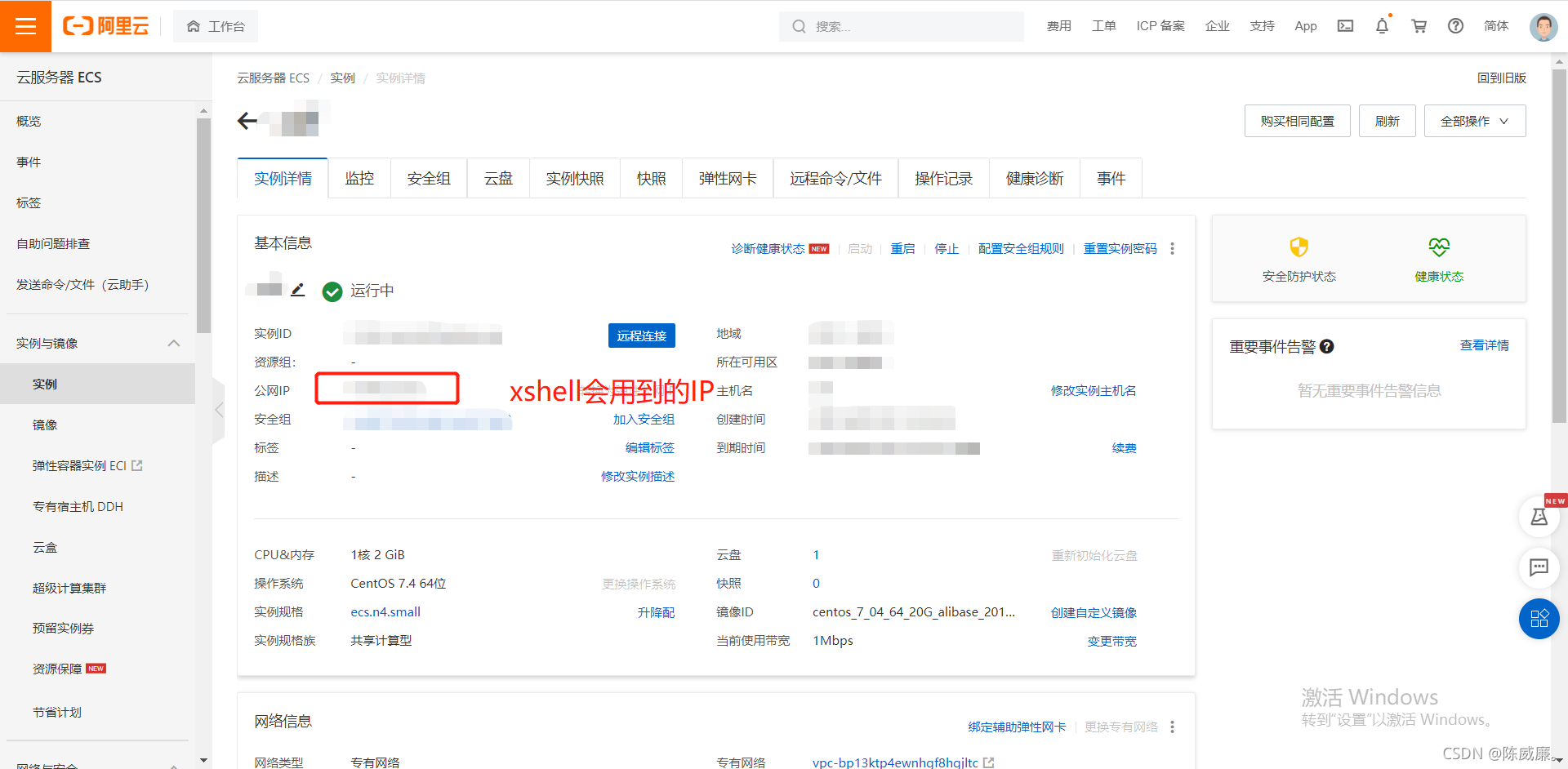
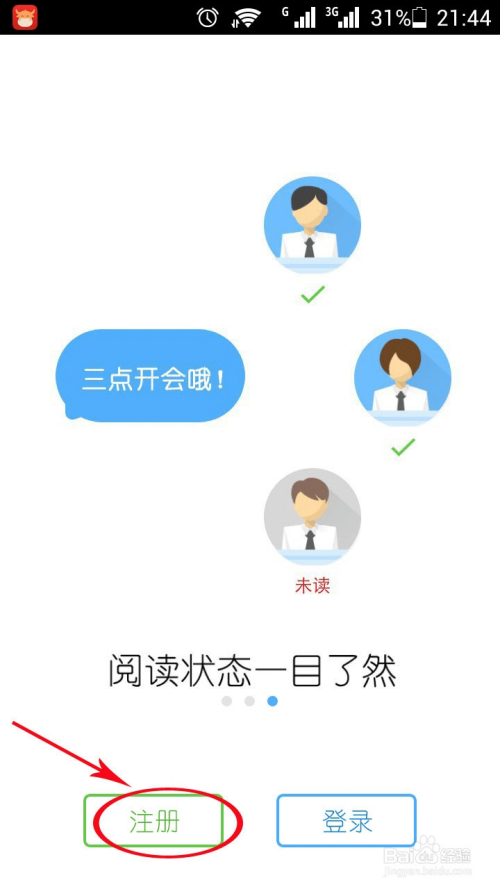
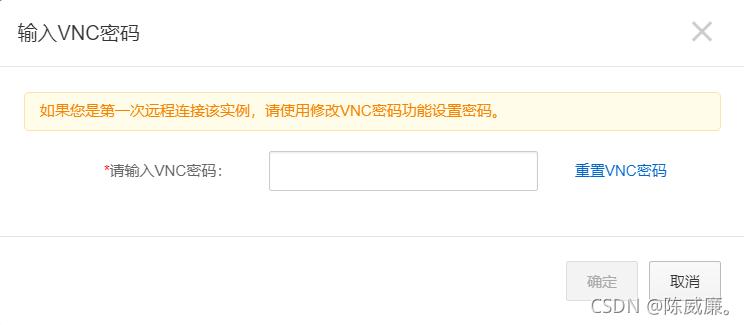
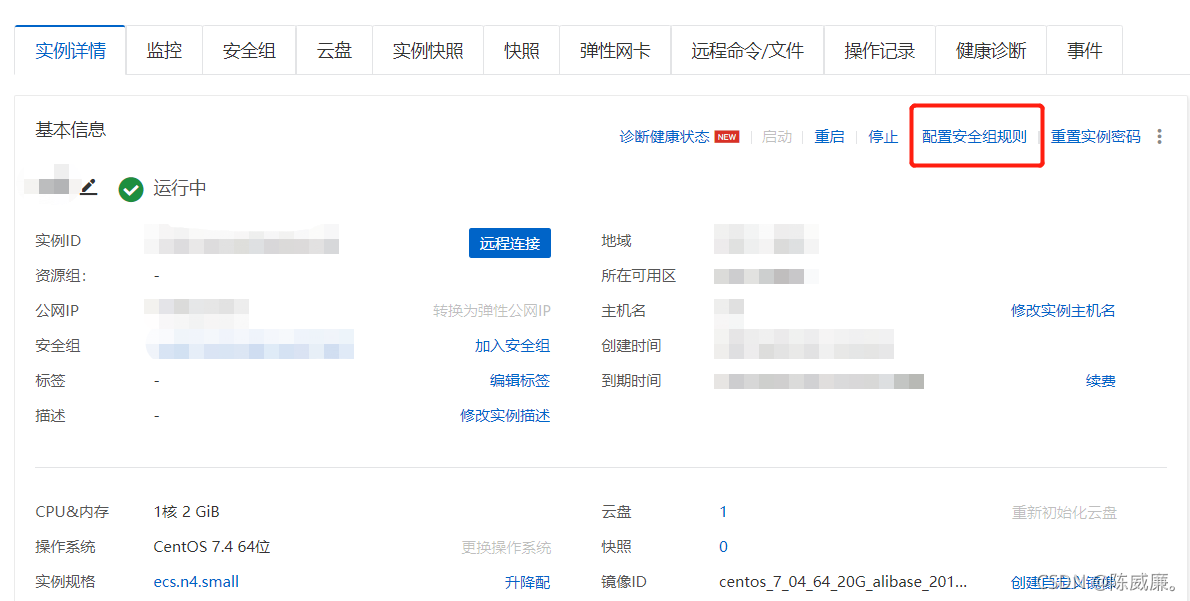
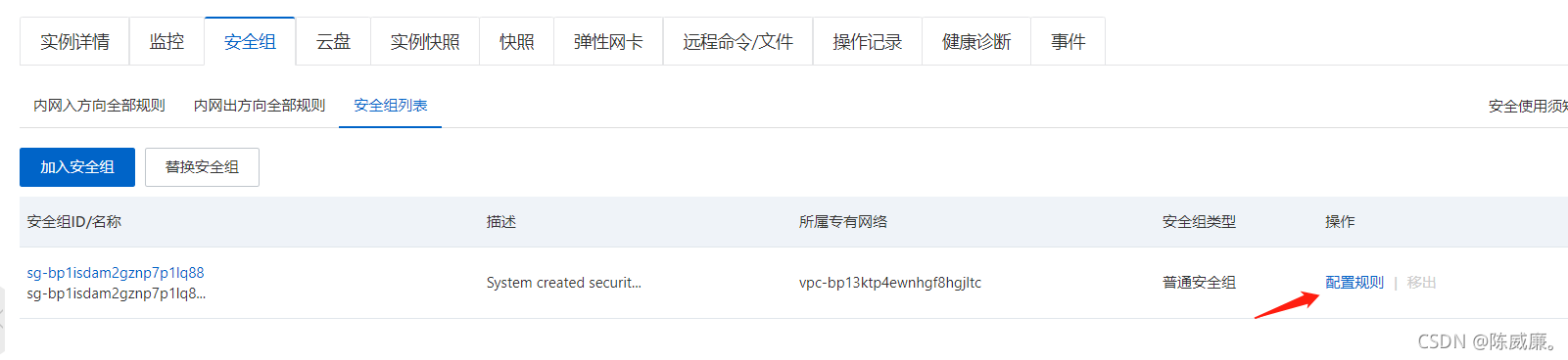

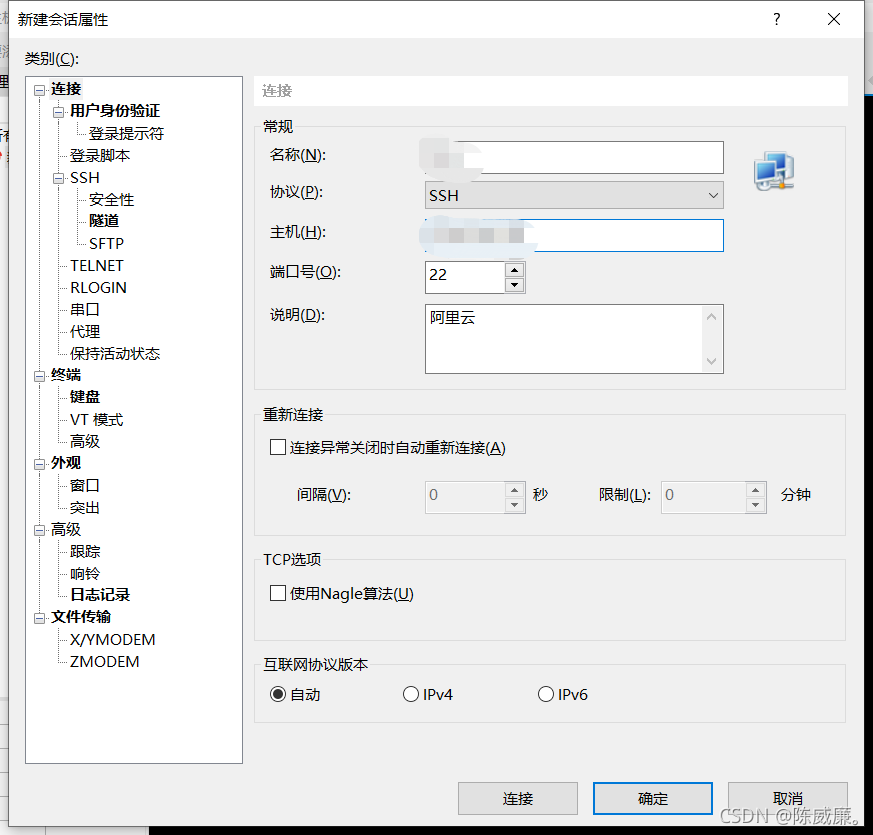
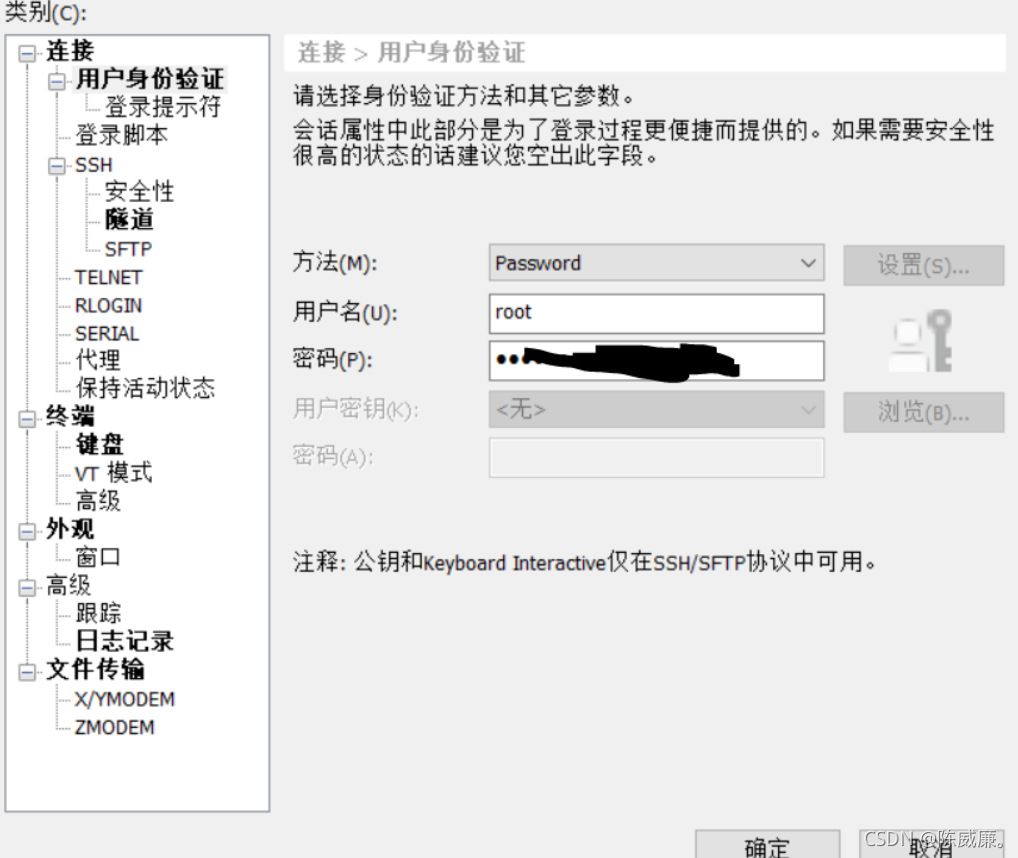
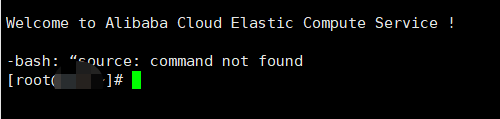





还没有评论,来说两句吧...